macOSのアップデートで何度も進まないことがありました。
エラーメッセージはなかったのですが、どうも HDDの空き容量が十分になかったようです。
更新データの分の空き容量だけでは、アップデートが途中で進まないことがあるんですね。
アップデートの時は空き領域に余裕を持って、実行してみてください。
1. アップデートの通知がありました
Macのアップデートを促す、こんな画面が出てきました。

ソフトウェア・アップデート
このMac用のアップデートがあります
・macOS Catalina 10.15.7アップデート[今すぐアップデート]
1-1. そもそも今すぐアップデートをするべきか?
本当はアップデートは「すぐに」するのは危険です。
というのも、新たな不具合が出てくる場合があるからです。
これまでも、アップデート後すぐに不具合が見つかることは幾度となくありました。
ある程度(1週間ぐらいあれば十分)様子を見て、それからアップデートするのが定石です。
1-2. 「システム設定」アプリの通知が気になる
とはいえ、私はわりとさっさとアップデートするタイプです。


この「1」が気になってしまうんですよね。
ということで、「今すぐアップデート」をポチり。
すると再起動が必要ということで、「再起動」します。
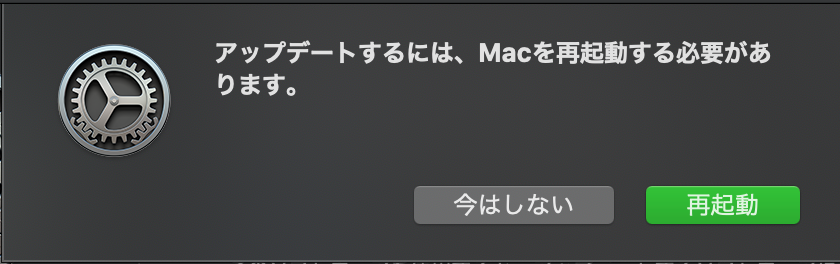
アップデートするには、Macを再起動する必要があります。
2. 再起動がやたらと短い
通常はこのまま、システムがシャットダウンして、アップデート処理をしてから、起動します。
通常の再起動に比べて、時間がかかるのが通例です。
ところが、それがほとんど時間がかからなかったんですよね。
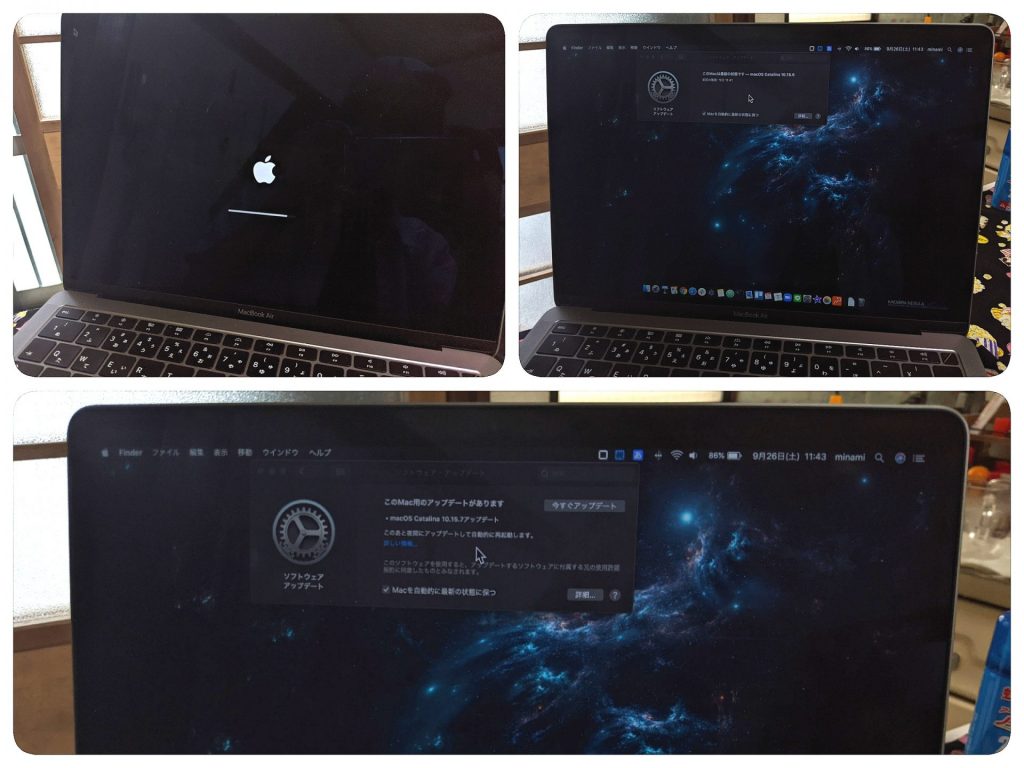
起動すると、まず出てきたのが「このMacは最新の状態です」というメッセージ。
でも、よくみると、「macOS Catalina 10.15.6」。

ソフトウェア・アップデート
このMacは最新の状態です – macOS Catalina 10.15.6

あれ、10.15.7にアップデートしたはずなのに。
2-1. 振り出しに戻る
しかも、ちょっと待つと、サーバーからアップデート情報を確認したのか、元の画面に。何度かやってみたのですが、このままです。
いまのところ考えている原因は
何かがアップデートを妨げているようなので、また調べてご報告します。
3. 追記:単純な問題でした(2020年9月27日)
Twitterに投稿したところ、Appleサポートコミュニティの情報を教えていただきました。
これまでのアップデートでも同様の現象があるようで、いくつかの解決方法のヒントがありました。
3-1. セーフモードでシステムアップデートする
ということで、まずはセーフモードで起動して見ました。
シフトキーを押しながら、電源をオンにします。
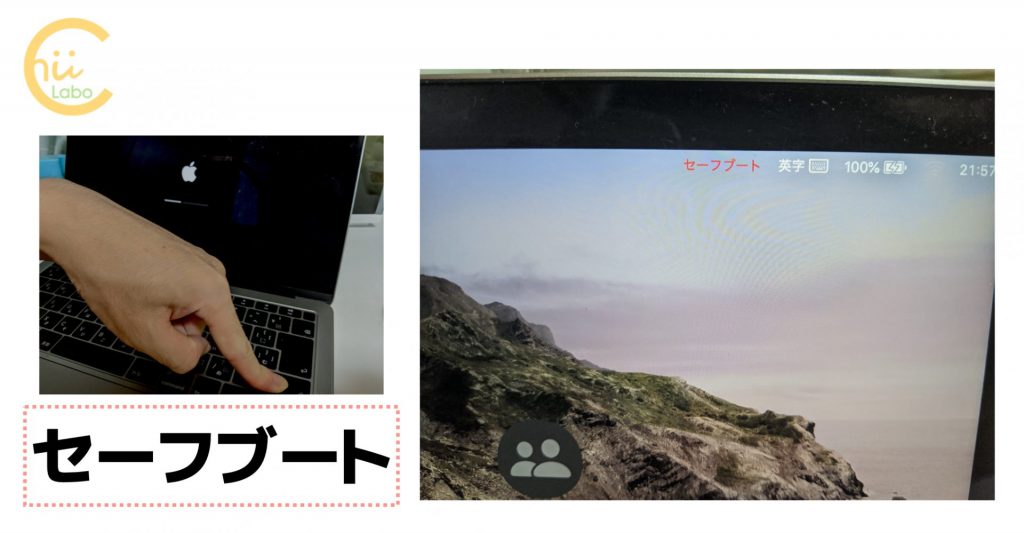
ところが、何も反応なし。再起動しても、やっぱり進みません。

残念です。
3-2. ストレージ残量を確認する
OSの再インストールはさすがに避けたいので、まずはストレージ残量を確認してみることにしました。
動画編集のファイルをいくつか消してみることにしました。
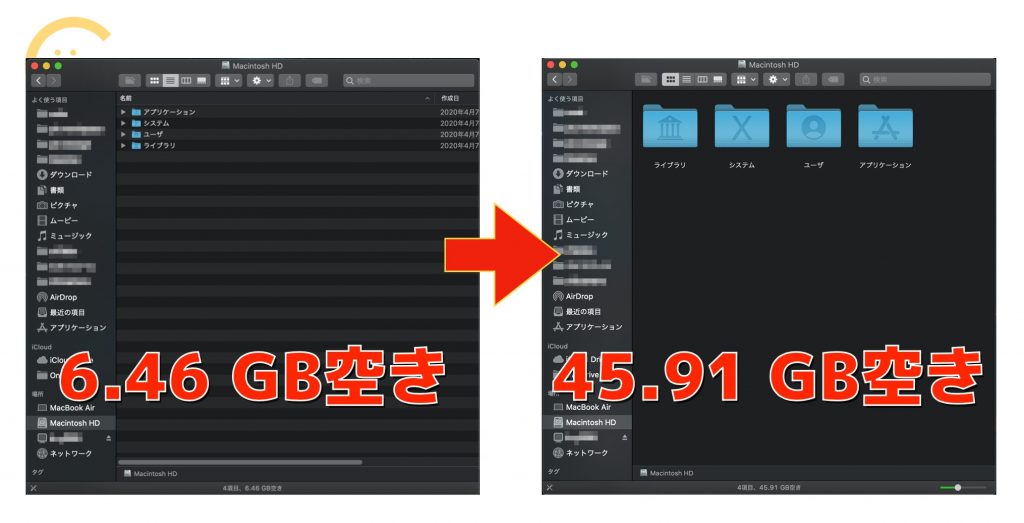
40GBの容量が空きました。
そこで、再起動すると。

今度は40分ぐらいかかってアップデートされました。
無事に「macOS Catalina 10.15.7」ということで完了です。
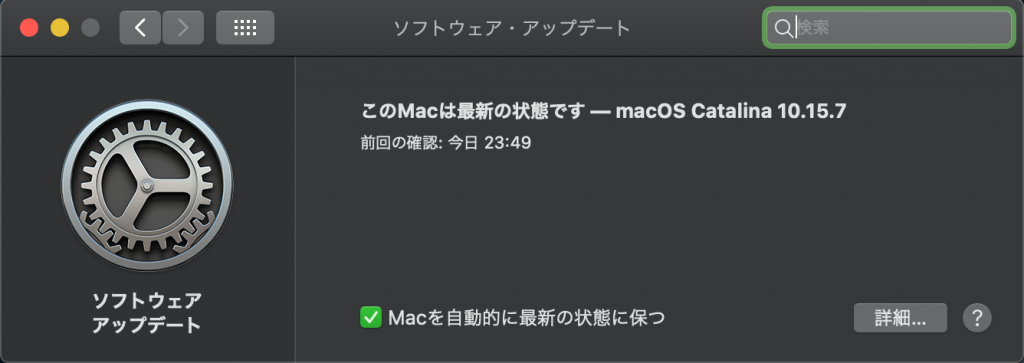
ということで、「シンプルにストレージが足りなかった」というのが原因だったようです。
以前から「ちょっとストレージ容量が少なくなってきていたなぁ」とは思ってはいました。ただ、てっきり「ストレージが足りないなら警告のダイアログが出るはずだ」と思って、確認が遅くなりました。
というのも、アップロードファイルのファイルサイズは 2.86 GBなんですよね。
3GBあれば十分だと思っていたので、これでも足りないというのは「ひっかけ(?)」でした。


ということで、わたしの失敗がご参考になれば嬉しいです。
こちらもどうぞ。
![[Mac] アップデートできないので肥大化した「システムデータ」を減らしたい【macOS 13.3.1】](https://chiilabo.com/wp-content/uploads/2023/05/image-6-32-1024x576.jpg)


(補足)
- ユーザーデータは残すことができます – macOS を再インストールする方法 – Apple サポート (日本)

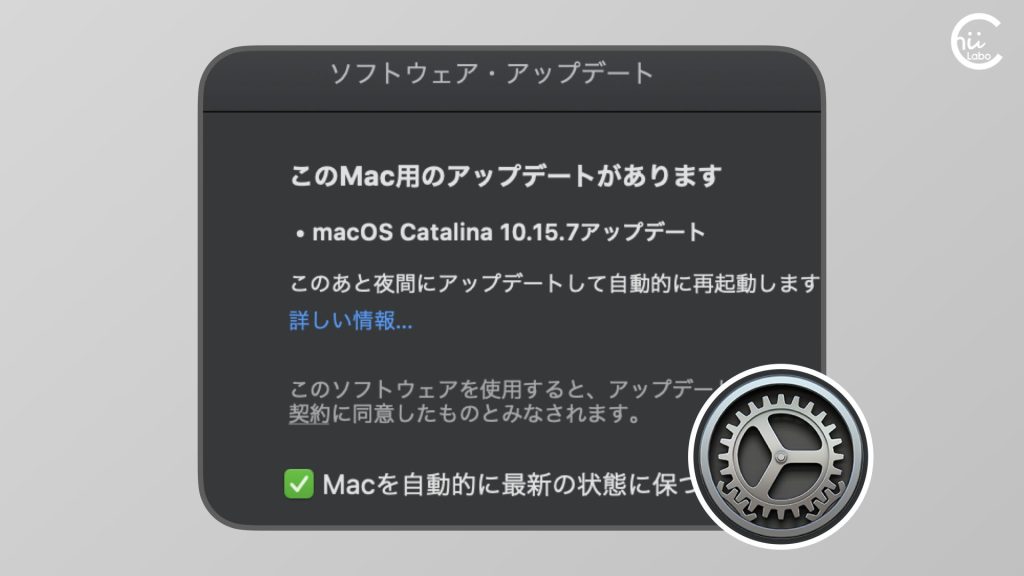
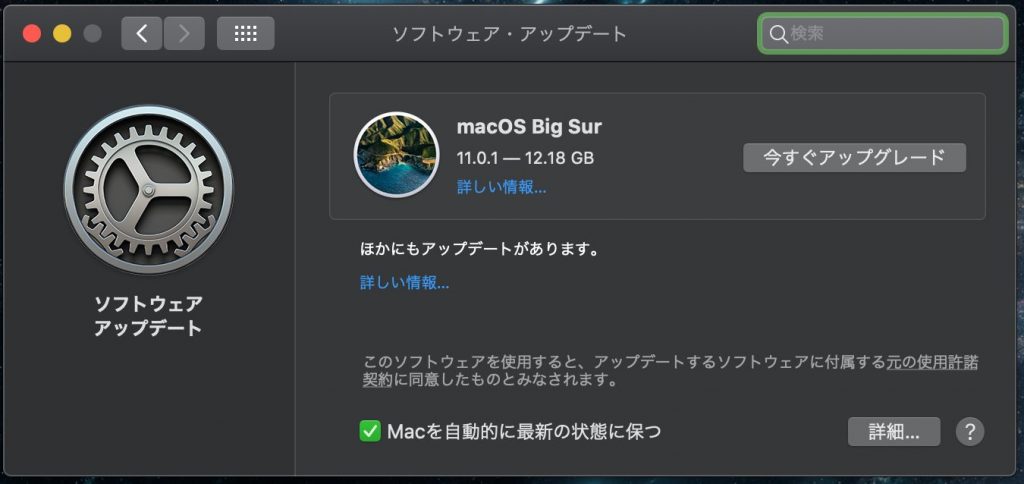
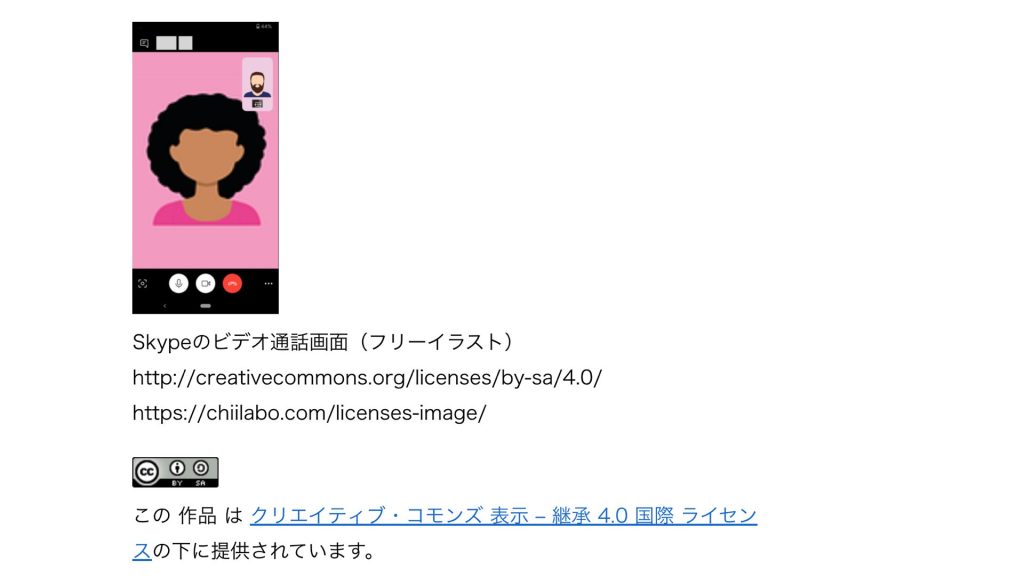
![[Cocoon]アイコンリストのデザインをラベルボックスみたく余白をつめた](https://chiilabo.com/wp-content/uploads/2020/09/ScreenShot-2020-09-26-13.19.54-1-1024x380.png)